广州手表网站软文范例大全300字
1. Linux软件安装方式
软件安装教程
设置国内源
因为 linux 本身自带的下载源资源有限,所以在使用 apt 命令下载的时候,有些包可能找不到,所以要添加国内源。方法如下:
打开文件 /etc/apt/sources.list
sudo gedit /etc/apt/sources.list
在文件头部加入一下内容:
#阿里云源
deb http://mirrors.aliyun.com/ubuntu/ bionic main restricted universe multiverse
deb http://mirrors.aliyun.com/ubuntu/ bionic-security main restricted universe multiverse
deb http://mirrors.aliyun.com/ubuntu/ bionic-updates main restricted universe multiverse
deb http://mirrors.aliyun.com/ubuntu/ bionic-backports main restricted universe multiverse
#测试版源
deb http://mirrors.aliyun.com/ubuntu/ bionic-proposed main restricted universe multiverse
#源码
deb-src http://mirrors.aliyun.com/ubuntu/ bionic main restricted universe multiverse
deb-src http://mirrors.aliyun.com/ubuntu/ bionic-security main restricted universe multiverse
deb-src http://mirrors.aliyun.com/ubuntu/ bionic-updates main restricted universe multiverse
deb-src http://mirrors.aliyun.com/ubuntu/ bionic-backports main restricted universe multiverse
#测试版源
deb-src http://mirrors.aliyun.com/ubuntu/ bionic-proposed main restricted universe multiverse#清华大学源
deb http://mirrors.tuna.tsinghua.edu.cn/ubuntu/ bionic main restricted universe multiverse
deb http://mirrors.tuna.tsinghua.edu.cn/ubuntu/ bionic-security main restricted universe multiverse
deb http://mirrors.tuna.tsinghua.edu.cn/ubuntu/ bionic-updates main restricted universe multiverse
deb http://mirrors.tuna.tsinghua.edu.cn/ubuntu/ bionic-backports main restricted universe multiverse
#测试版源
deb http://mirrors.tuna.tsinghua.edu.cn/ubuntu/ bionic-proposed main restricted universe multiverse
#源碼
deb-src http://mirrors.tuna.tsinghua.edu.cn/ubuntu/ bionic main restricted universe multiverse
deb-src http://mirrors.tuna.tsinghua.edu.cn/ubuntu/ bionic-security main restricted universe multiverse
deb-src http://mirrors.tuna.tsinghua.edu.cn/ubuntu/ bionic-updates main restricted universe multiverse
deb-src http://mirrors.tuna.tsinghua.edu.cn/ubuntu/ bionic-backports main restricted universe multiverse
#测试版源
deb-src http://mirrors.tuna.tsinghua.edu.cn/ubuntu/ bionic-proposed main restricted universe multiverse#中科大源
deb http://mirrors.ustc.edu.cn/ubuntu/ xenial main restricted universe multiverse
deb http://mirrors.ustc.edu.cn/ubuntu/ xenial-security main restricted universe multiverse
deb http://mirrors.ustc.edu.cn/ubuntu/ xenial-updates main restricted universe multiverse
deb http://mirrors.ustc.edu.cn/ubuntu/ xenial-proposed main restricted universe multiverse
deb http://mirrors.ustc.edu.cn/ubuntu/ xenial-backports main restricted universe multiverse
deb-src http://mirrors.ustc.edu.cn/ubuntu/ xenial main restricted universe multiverse
deb-src http://mirrors.ustc.edu.cn/ubuntu/ xenial-security main restricted universe multiverse
deb-src http://mirrors.ustc.edu.cn/ubuntu/ xenial-updates main restricted universe multiverse
deb-src http://mirrors.ustc.edu.cn/ubuntu/ xenial-proposed main restricted universe multiverse
deb-src http://mirrors.ustc.edu.cn/ubuntu/ xenial-backports main restricted universe multiverse
关闭文件后执行
sudo apt-get update
sudo apt-get upgrade
执行完成就完成了软件库的更新,后面的操作会更加顺利,减少找不到包的问题。
2. 输入法安装
安装教程
3. 配置VPN
非广告,不负责,我只是放出我自己使用的这个网址,可以在linux上使用。
按照里面的linux系统使用教程即可,亲测有效。
按照教程操作下载 .AppImage 文件之后,有两个问题需要解决
-
更改软件权限为可运行文件
sudo chmod +x weitu_0.2.7_linuxx86_64.AppImage -
运行 .AppImage 文件
./weitu_0.2.7_linuxx86_64.AppImage
在执行运行的命令时遇到了这个问题: “ AppImages require FUSE to run. “
解决办法:安装 FUSE。
具体做法:去这个网址查看当前系统对应的版本,然后运行对应版本下的命令即可安装。
安装 FUSE 的时候,遇到网络问题,第二条命令 git clone 执行失败,解决办法是选择更好的下载源。操作如下:
1. 打开终端并输入"sudo software-properties-gtk"命令。
2. 在弹出的窗口中选择"Download from"选项卡。
3. 选择"Other"并点击"Select Best Server"按钮,系统将自动测试并选择最佳的更新源。
4. 点击"Choose Server"并关闭窗口,然后运行"sudo apt-get update"命令再次尝试更新。
使用这个方法安装之后,进入到 .AppImage 文件所在文件夹,运行命令 ./weitu_0.2.7_linuxx86_64.AppImage 即可启动APP,和windows系统下APP一样的使用方法,亲测可行。
每次都使用命令打开是非常不方便的,所以最后还需要为 .AppImage 文件生成桌面快捷方式。
sudo touch /usr/share/applications/WeiTu.desktop
然后在 .desktop 对应位置执行 sudo gedit WeiTu.desktop 打开,写入以下内容:
[Desktop Entry]
Name=Vnote # 名字,最好跟软件一样
Comment=Vnote #描述,随便写
Exec=/opt/vnote/vnote-linux-x64_v3.16.0.AppImage #文件绝对路径,下载的文件存在哪就写哪
Icon=/opt/vnote/vnote_pic.jpeg #图标绝对路径,下载的文件存在哪就写哪
Terminal=false
Type=Application
Categories=Developer;
执行完了之后,按键盘上的窗口键,在里面就能找到 WeiTu 了,点击即可打开。
4. 一个好用的终端
zsh、oh-my-zsh、tmux
Zsh:Zsh是一个强大的Shell,支持自动补全和语法高亮等功能,是Bash的替代品。
安装: sudo apt-get install zsh
应用:将默认SHELL修改为 zsh
oh-my-zsh: 安装教程
按照这个教程安装时,我出现了 git clone 执行超时的问题,我通过安装 VPN 解决了这个问题(注意,要使用全局连接,而不是PAC连接),另一个解决办法是,直接去github 上下载 oh-my-zsh.zip,解压之后进入目录 /master/tools 运行 install.sh 进行安装。
另一个教程,这个教程里不使用git clone,有国内源。
tmux:tmux是一个终端复用器,可以在一个终端窗口中同时运行多个终端会话。
安装:sudo apt-get install tmux
启动:在终端输入命令 tmux 即可
相关快捷键:https://blog.csdn.net/gongdiwudu/article/details/129317682
5. Anaconda && Python
Anaconda安装教程
Ubuntu系统一般自带Python3
6. 安装显卡驱动、CUDA、Pytorch
查看系统版本
uname -a
ubuntu 18.04 安装之后WiFi连接教程。
安装之前,让我们先看一下操作系统、显卡驱动、CUDA、Pytorch 的关系

如图所示:
- 显卡驱动是连接操作系统和显卡的平台,使得操作系统能够正常使用和管理显卡资源;
- cuda是英伟达提供的计算平台,方便用户利用显卡进行计算,为用户提供了接口,显卡除了计算还有一个很大的功能是图形显示;
- pytorch是深度学习框架,为了方便用户使用的一种深度学习框架,方便用户使用相关服务,其中包括cuda服务。
如果显卡驱动和系统版本不适配,则显卡直接使用不了,甚至导致系统异常;如果显卡驱动、CUDA、Pytorch三者版本不匹配,则会导致cuda计算无法使用。
在配置深度学习环境时,显卡驱动、CUDA、Pytorch三个组件的版本适配非常重要,安装顺序也要注意,否则会出很多的问题。
在以下我也会给出卸载的方法,如果装错了,可以按照卸载重新装。
1)如何选择版本?
显卡驱动:越新越好
CUDA 和 pytorch 版本: 要适配
对于显卡驱动和CUDA版本,越新的显卡驱动能兼容的CUDA版本就越多,具体可以查看Nvidia官网。
然而,在pytorch框架中使用 CUDA 时,pytorch支持的 CUDA 版本是有限的,必须先确定清楚版本再安装,具体可以看Pytorch官网。
2)安装顺序是怎样的?
先装显卡驱动,然后查看CUDA版本,然后安装 CUDA,最后安装对应 Pytorch。
3)安装教程:
显卡驱动安装
教程1
教程2,有卸载教程
CUDA安装
(1)从CUDA官网找到对应版本。
(2)选择 ranfile(local) 下载运行即可安装,这里切记不可使用 dev 版本,会自动装显卡驱动,覆盖掉之前装的
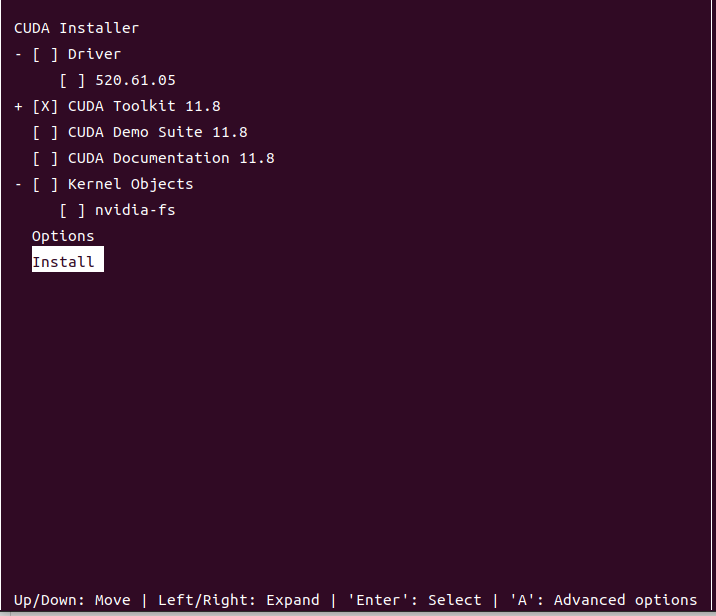
在这一步千万要注意,只安装CUDA Toolkit 11.8 即可,否则会再次安装驱动导致失败,其他的也没有必要安装。
(3)安装完要在 .bashrc 文件中添加 PATH
export PATH=$PATH:/usr/local/cuda/binexport LD_LIBRARY_PATH=/usr/local/cuda/lib64:$LD_LIBRARY_PATH
添加完了执行 source ~/.bashrc。
(4)通过命令 nvcc --version 查看版本,输出版本即为成功
cuda卸载:
sudo apt clean
sudo apt update
sudo apt purge nvidia-*
sudo apt autoremove
Pytorch安装
进入到相应环境之后,在Pytorch官网选择合适版本,然后运行官网命令即可安装。
cuDNN安装
cuDNN是英伟达研究的为深度学习训练加速的工具,是可选项,如果不下载,也并不会影响cuda的使用。
安装方法如下:
从官网下载对应版本的包,我这里用的是 .deb,在网上有很多的教程,但是我发现英伟达简化了安装,下载 .deb 文件之后,直接进入文件夹中,运行命令 sudo dpkg -i xxxx.deb,然后就可以了,如果运行后有提示,按照提示操作即可。
验证是否安装成功:运行语句 print(torch.backends.cudnn.version),输出 8700 即表示安装成功。
7. 关闭 Linux 系统和 NVIDIA 显卡驱动的自动更新
这一部分非常重要,因为前面已经说了版本不匹配会出现很多问题,但只指出了显卡驱动、cuda、pytorch的关系,另外一个重要关系是操作系统和显卡驱动的关系,如果让系统和显卡驱动自己更新,就可能会出现很多意外情况,比如我就出现了直接开不了机的问题,导致重新装系统。所以最好禁用自动更新,把主动权掌握在自己手上。
Linux 系统自动更新关闭方法。
Nvidia 驱动自动更新关闭方法。
8.远程连接服务器
1)向日葵软件
2)通过 SSH
查找 linux 主机 IP 和 端口 的方法
运行 ifconfig 命令,其中的 inet 字段后为IP地址,通过SSH命令连接时,默认端口号为22。如果找不到 ifconfig 命令,使用 sudo apt install net-tools 进行安装。
在linux主机上安装 openssh-server、ssh 的教程。也可以看B站的这个视频。
最后设置开机启动时,可能会出现 failed to enable unit 的错误,这个时候可能是因为已经是 enable 的了。
可以使用 sudo systemctl status sshd 命令查看,在输出中找到 loaded 这一行,后面会看到已经是enabled。
9.问题记录
1)显卡驱动自动更新导致开不了机,提示 failed to start nvidia-powered service?
在开机后按 shift 或 esc 键,进入系统高级选项,注意不是 BIOS,而是操作系统的高级选项。
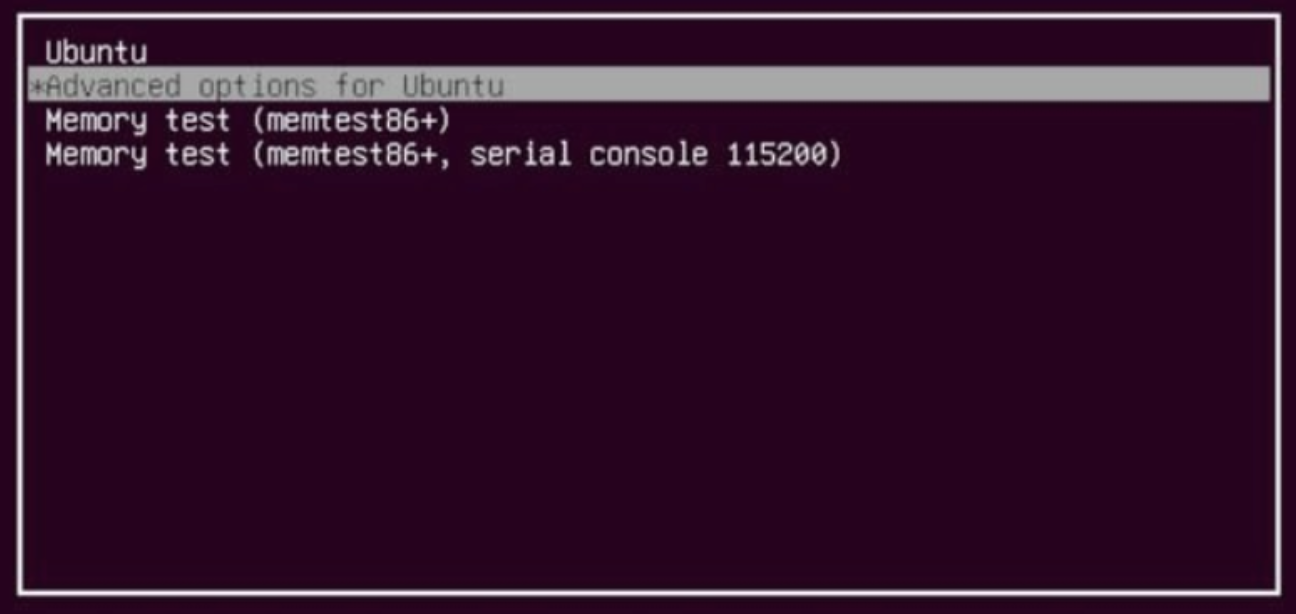
选择系统高级选项,进入选择 recovery 模式。
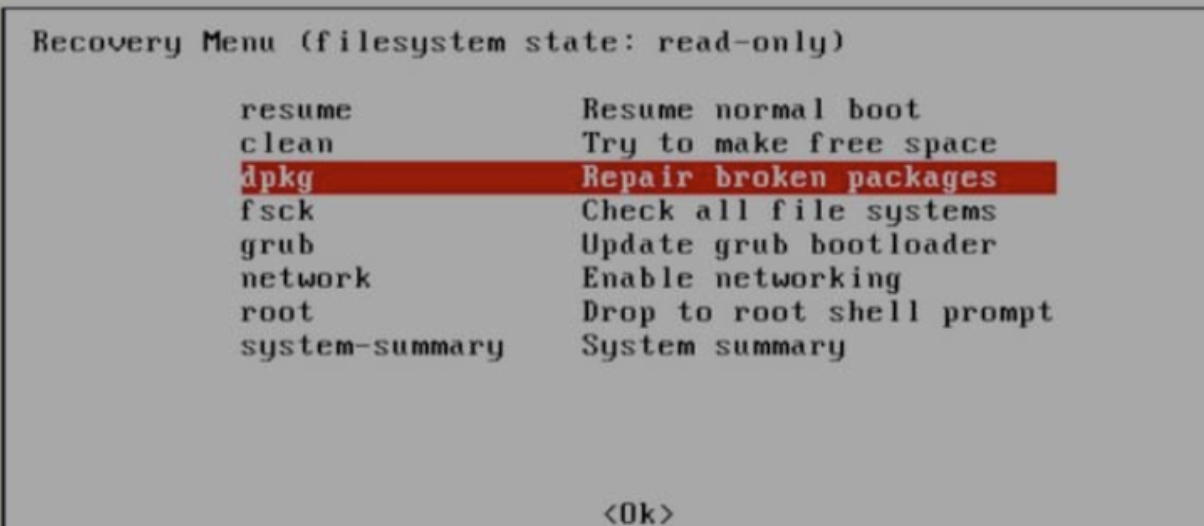
然后先选择network恢复网络,然后选择 dpkg 恢复包,恢复下载包时间根据需要下载的包的多少。然后重启即可。
暴力解决:重新装系统
